Windows 10/11에서 바이러스 및 위협 방지 엔진을 사용할 수 없는 문제
Windows Defender는 바이러스 공격으로부터 시스템을 보호하는 기능입니다. 최신 보안 업데이트를 설치하려고 할 때 일부 사용자에게 "바이러스 및 위협 방지 엔진을 사용할 수 없습니다."라는 오류 메시지가 표시되었습니다. 이 오류는 주로 손상된 시스템 파일, 시스템의 오래된 업데이트 또는 Windows 업데이트의 일부 문제 등으로 인해 발생합니다. 최신 업데이트 설치, Windows 보안 센터 응용 프로그램 재설정, 레지스트리 편집기 키 조정 등을 통해 문제를 해결할 수 있습니다. 이 문서에서는 Windows 컴퓨터에서 이 문제를 해결하는 데 도움이 되는 몇 가지 솔루션을 제공합니다.
방법 1 – Windows 업데이트 문제 해결사 실행
1단계 – Windows + I 키를 함께 사용하여 창 설정 열기
2단계 – 클릭 업데이트 및 보안

단계 3 – 왼쪽에서 문제 해결

을 클릭합니다. 4단계 – 오른쪽에서 기타 문제 해결 도구

5단계 – Windows 업데이트 찾기를 클릭합니다. 그것을 선택하십시오. 그런 다음 문제 해결사 실행 버튼

문제가 있는 경우 수정 사항을 제안하고 적용을 클릭하세요.
7단계 –컴퓨터를 다시 시작하고 문제가 해결되었는지 확인하세요. METHOD 2 - 수동으로 최신 보안 인텔리전스 업데이트 설치
Step 1 - Microsoft 웹 사이트로 이동
Step 2 - 다운로드 업데이트 수동으로 다운로드
섹션Step 3 - 클릭 클릭하십시오. Windows 11, Windows 10, Windows 8.1 및 Windows Server용 Microsoft Defender 바이러스 백신
이 PC에서 사용 가능한 버전 옆에 있습니다. 여기서는 64비트를 선택합니다.4단계 –
mpam-fe.exe 파일이 다운로드됩니다. 다운로드가 완료되면  파일을 두 번 클릭하고
파일을 두 번 클릭하고
설치 5단계 – 설치 후 컴퓨터를 다시 시작
하여 문제가 해결되었는지 확인하세요.방법 3 – 손상된 파일 시스템 확인
1단계 – 관리자로
명령 프롬프트를 엽니다. 이렇게 하려면 창 검색에 cmd를 입력한 다음 Ctrl + Shift 키를 동시에 누른 상태에서 Enter 키를 누르세요. 2단계 – 사용자 계정 컨트롤 창이 나타납니다. Yes
3단계 - 명령 프롬프트에서 복사 및
붙여넣기를 클릭하고 다음 명령을 하나씩 Enter 키를 누릅니다. 실행 프로세스가 완료될 때까지 기다리는 데 몇 분이 걸립니다sfc /scannow
DISM /Online /Cleanup-Image /RestoreHealth
 4단계 - 컴퓨터를 다시 시작하고
4단계 - 컴퓨터를 다시 시작하고

1단계 –
Windows + X 키를 동시에 누릅니다. 나타나는 목록에서
Windows PowerShell(Admin)을 클릭합니다. 2단계 –
사용자 계정 컨트롤 창이 열리면 “예  ”
”
을 클릭합니다. 3단계 – 에 다음 명령을 입력합니다. PowerShell 창에서 Enter 키
Windows 10/11에서 바이러스 및 위협 방지 엔진을 사용할 수 없는 문제 ../..
를 누릅니다. 4단계 – 필요에 따라 PowerShell에서 다음 필수 명령을
복사 및  붙여넣기
붙여넣기
Enter 키 를 누릅니다. 맬웨어 정의는 다음 명령을 사용하세요Update-MpSignature
Update-MpSignature -UpdateSource MicrosoftUpdateServer
전체 명령은 다음과 같습니다
Update-MpSignature [-UpdateSource {InternalDefinitionUpdateServer | MicrosoftUpdateServer | MMPC | FileShares} ]5단계 –
명령을 실행합니다 그런 다음 시스템을다시 시작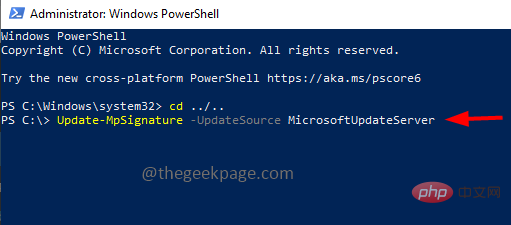 하고 문제가 해결되었는지 확인하세요.
하고 문제가 해결되었는지 확인하세요.
方法 5 – 重置 Windows 安全性
步骤 1 –同时按下 Windows + X 键。从出现的列表中,单击Windows PowerShell(管理员)

步骤 2 –将打开一个用户帐户控制窗口,单击“是”
第 3 步 –在PowerShell窗口中键入以下命令,然后按回车键
Get-AppxPackage *Microsoft.Windows.SecHealthUI* | Reset-AppxPackage

第 4 步 –执行完成后,关闭终端并重新启动计算机。现在检查问题是否已解决。
方法 6 – 更改 Windows 注册表编辑器中的设置
步骤 1 –同时使用 Windows + R 键打开运行提示
步骤 2 –在运行提示符中键入注册表编辑器并按回车键

第 3 步 –用户帐户控制窗口将打开,单击是。这将打开注册表编辑器
第 4 步 –在注册表编辑器中导航到以下路径,或将以下路径复制并粘贴到注册表编辑器的地址栏中,然后按回车键
Computer\HKEY_LOCAL_MACHINE\SOFTWARE\Policies\Microsoft\Windows Defender

步骤 5 –在右侧,双击禁用反间谍软件键
步骤 6 –如果不存在,请创建它。要创建,请右键单击空白区域,然后单击新建。从出现的列表中单击 DWORD(32 位值)

步骤 7 –给它起个名字 禁用反间谍软件 然后双击它

步骤 8 –确保值数据为 0。然后点击确定

步骤 9 –同时双击禁用防病毒键。如果不存在,则按上述步骤[步骤6-步骤7]所示创建它

步骤 10 –将值数据定为 0,然后单击确定

步骤11 –重新启动计算机,然后检查问题是否已解决。
方法7 –重置PC
步骤 1 –一起使用Windows + I键打开窗口设置
步骤 2 –点击更新和安全

第 3 步 –在左侧单击恢复

第 4 步 –在右侧的“重置此电脑”下,单击“开始使用”按钮

步骤 5 –从出现的窗口中,选择保留我的文件。此选项将重置您的 PC,而不会删除您的个人文件。现在检查问题是否已解决。
위 내용은 Windows 10/11에서 바이러스 및 위협 방지 엔진을 사용할 수 없는 문제의 상세 내용입니다. 자세한 내용은 PHP 중국어 웹사이트의 기타 관련 기사를 참조하세요!

핫 AI 도구

Undresser.AI Undress
사실적인 누드 사진을 만들기 위한 AI 기반 앱

AI Clothes Remover
사진에서 옷을 제거하는 온라인 AI 도구입니다.

Undress AI Tool
무료로 이미지를 벗다

Clothoff.io
AI 옷 제거제

Video Face Swap
완전히 무료인 AI 얼굴 교환 도구를 사용하여 모든 비디오의 얼굴을 쉽게 바꾸세요!

인기 기사

뜨거운 도구

메모장++7.3.1
사용하기 쉬운 무료 코드 편집기

SublimeText3 중국어 버전
중국어 버전, 사용하기 매우 쉽습니다.

스튜디오 13.0.1 보내기
강력한 PHP 통합 개발 환경

드림위버 CS6
시각적 웹 개발 도구

SublimeText3 Mac 버전
신 수준의 코드 편집 소프트웨어(SublimeText3)

뜨거운 주제
 7720
7720
 15
15
 1642
1642
 14
14
 1396
1396
 52
52
 1289
1289
 25
25
 1233
1233
 29
29
 Discord 방해금지 모드의 의미와 사용 방법은 무엇인가요?
Jun 03, 2023 pm 01:02 PM
Discord 방해금지 모드의 의미와 사용 방법은 무엇인가요?
Jun 03, 2023 pm 01:02 PM
Discord 방해금지 모드를 활성화한 경우 앱에 알림이 표시되지 않습니다. 여기에는 서버, 그룹 채팅, 다이렉트 메시지가 포함됩니다. 디스코드는 게임 내에서 문자, 사진, 영상통화 등을 통해 소통할 수 있는 채팅 애플리케이션이다. 게이머들이 실시간으로 서로 채팅하고 조율할 수 있는 소통 채널로 설계되었습니다. DND 설정을 사용하면 보고 싶지 않은 모든 수신 메시지를 비활성화할 수 있습니다. 작업하는 동안 어떤 메시지로든 방해받고 싶지 않을 때 유용합니다. 또한, 자리를 비운 동안 길드를 관리하는 데 도움이 되는 최고의 Discord 봇을 사용해 볼 수도 있습니다. Discord Do Not Disturb의 의미와 사용 방법이 궁금하다면 이 튜토리얼이 도움이 될 것입니다. 디
 Windows 11에서 드라이버 서명 적용을 비활성화하는 방법
May 20, 2023 pm 02:17 PM
Windows 11에서 드라이버 서명 적용을 비활성화하는 방법
May 20, 2023 pm 02:17 PM
Microsoft는 PC의 보안을 유지하기 위해 Windows에 여러 가지 보안 기능을 내장했습니다. 그 중 하나는 Windows 11의 드라이버 서명 적용입니다. 이 기능을 활성화하면 Microsoft에서 디지털 서명한 드라이버만 시스템에 설치할 수 있습니다. 이는 대부분의 사용자를 보호하므로 대부분의 사용자에게 도움이 됩니다. 그러나 운전자 서명 시행을 활성화하는 데에는 단점이 있습니다. 귀하의 장치에 작동하는 드라이버를 찾았지만 완전히 안전함에도 불구하고 Microsoft에서 서명하지 않았다고 가정해 보겠습니다. 하지만 설치할 수는 없습니다. 따라서 Windows 11에서 드라이버 서명을 비활성화하는 방법을 알아야 합니다.
 오류 코드 22: 그래픽 장치 드라이버 수정 방법 그래픽 드라이버를 업데이트하거나 CMOS를 지워보세요.
May 19, 2023 pm 01:43 PM
오류 코드 22: 그래픽 장치 드라이버 수정 방법 그래픽 드라이버를 업데이트하거나 CMOS를 지워보세요.
May 19, 2023 pm 01:43 PM
그래픽 장치 오류 코드 22는 무엇을 의미하며 그 원인은 무엇입니까? 오류 코드 22가 발생하면 항상 이 장치가 비활성화되어 있다는 오류 메시지가 표시됩니다. (코드 22). 장치 속성의 장치 상태 영역으로 이동하면 이 그래픽 장치 드라이버 오류 코드 22에 대한 자세한 내용을 볼 수 있습니다. 또한 Windows 43의 오류 코드 11에 대해서도 논의했습니다. PC에서 그래픽 장치 오류 코드 31을 수정하는 방법에 대한 가이드를 확인할 수도 있습니다. 장치가 실제로 비활성화되었습니다. 문제의 장치에서 이 오류 코드 22가 발생할 수 있으며 실제로 비활성화되었습니다. 드라이버 문제가 있습니다. 호환되지 않거나 손상된 드라이버 파일은 장치 프로그램에 여러 문제를 일으킬 수도 있습니다. 운전자는 대부분이 아닙니다
 Windows 11 정품 인증 오류 0xc004c060 수정 방법
May 17, 2023 pm 08:47 PM
Windows 11 정품 인증 오류 0xc004c060 수정 방법
May 17, 2023 pm 08:47 PM
Windows 11 정품 인증 오류 0xc004c060이 발생하는 이유는 무엇입니까? 먼저 정품 Windows를 사용하고 있고 라이센스 키가 유효한지 확인하십시오. 또한 공식 소스에서 얻은 것인지, 설치된 OS 버전에 맞는 키인지도 확인해보세요. 이들 중 하나라도 문제가 있는 경우 Windows 11 정품 인증 오류 0xc004c060이 발생할 수 있습니다. 따라서 이를 확인하고 모든 것이 올바른 것으로 확인되면 다음 섹션으로 이동하세요. 신뢰할 수 없는 수단을 통해 키를 얻었거나 설치된 복사본이 불법 복제 버전이라고 생각하는 경우 Microsoft에서 유효한 키를 구입해야 합니다. 이 외에도 잘못 구성된 설정, 누락
 0x80010105: 이 Windows 업데이트 오류를 해결하는 방법
May 17, 2023 pm 05:44 PM
0x80010105: 이 Windows 업데이트 오류를 해결하는 방법
May 17, 2023 pm 05:44 PM
Microsoft는 기능을 개선하거나 운영 체제의 보안을 강화하기 위해 Windows 업데이트를 정기적으로 출시합니다. 이러한 업데이트 중 일부는 무시할 수 있지만 항상 보안 업데이트를 설치하는 것이 중요합니다. 이러한 업데이트를 설치하는 동안 오류 코드 0x80010105가 발생할 수 있습니다. 연결이 불안정하면 일반적으로 대부분의 업데이트 오류가 발생하며 연결이 다시 설정되면 문제가 없습니다. 그러나 일부는 이 문서에서 볼 수 있는 0x80010105 오류와 같은 더 기술적인 문제 해결이 필요합니다. WindowsUpdate 오류 0x80010105의 원인은 무엇입니까? 이 오류는 컴퓨터가 한동안 업데이트되지 않은 경우 발생할 수 있습니다. 일부 사용자는 자신의 이유로 W를 영구적으로 비활성화했을 수 있습니다.
 Windows 11 또는 10에서 높은 DPI 설정에 대한 디스플레이 배율을 비활성화하는 방법
May 22, 2023 pm 10:11 PM
Windows 11 또는 10에서 높은 DPI 설정에 대한 디스플레이 배율을 비활성화하는 방법
May 22, 2023 pm 10:11 PM
Windows 10 이상의 기본 디스플레이 크기 조정 기능은 Windows 운영 체제의 핵심 구성 요소입니다. 그러나 때로는 특정 앱의 이 기능으로 인해 호환성 문제, 읽을 수 없는 텍스트, 흐릿한 로고 및 궁극적으로 앱 충돌이 발생할 수 있습니다. 2160p 이상의 해상도를 다루는 경우 이는 큰 골칫거리가 될 수 있습니다. 높은 DPI 설정에서 기본 디스플레이 크기 조정 기능을 비활성화하는 방법에는 여러 가지가 있습니다. 우리는 각 프로세스에 대해 가장 좋은 방법과 자세한 단계별 지침을 선택했습니다. 높은 DPI 설정에서 디스플레이 크기 조정을 비활성화하는 방법 단일 응용 프로그램에 대해 높은 DPI 크기 조정을 비활성화하기만 하면 되고 전체 창에 대해 비활성화하는 방법도 있습니다.
 Windows 10에서 코어 파킹을 비활성화하는 방법
May 16, 2023 pm 01:07 PM
Windows 10에서 코어 파킹을 비활성화하는 방법
May 16, 2023 pm 01:07 PM
Windows 사용자이고 시스템의 핵심 주차 기능을 비활성화하려는 경우 이 문서에서 프로세스를 안내합니다. 코어주차란? 핵심 주차 기능은 절전 메커니즘입니다. 이는 일부 프로세서를 어떤 작업도 수행하지 않고 전력을 거의 또는 전혀 소비하지 않는 절전 모드로 전환합니다. 이는 에너지 소비를 줄여 시스템의 열을 줄이는 데 도움이 됩니다. 이러한 코어는 필요할 때 언파킹됩니다. 이 기능을 비활성화해야 하는 사용자, 특히 게이머는 거의 없습니다. 이 기능을 비활성화하면 시스템 성능이 향상됩니다. Windows 레지스트리 편집기를 사용하여 Windows Core Parking 비활성화 1단계: Windows + R 키를 동시에 사용하여 실행 프롬프트를 엽니다. 2단계: 실행 프롬프트에서
 Windows에서 배달 최적화 서비스를 비활성화하는 5가지 방법
May 17, 2023 am 09:31 AM
Windows에서 배달 최적화 서비스를 비활성화하는 5가지 방법
May 17, 2023 am 09:31 AM
Windows 컴퓨터에서 배달 최적화 서비스를 비활성화하려는 데에는 여러 가지 이유가 있습니다. 그러나 독자들은 따라야 할 올바른 단계를 모른다고 불평합니다. 이 가이드에서는 몇 단계를 거쳐 배달 최적화 서비스를 비활성화하는 방법을 설명합니다. 서비스에 대해 자세히 알아보려면 services.msc를 여는 방법 가이드를 확인하세요. 배달 최적화 서비스는 무엇을 합니까? 배달 최적화 서비스는 클라우드 호스팅 솔루션을 갖춘 HTTP 다운로더입니다. 이를 통해 Windows 장치는 대체 소스에서 Windows 업데이트, 업그레이드, 응용 프로그램 및 기타 대용량 패키지 파일을 다운로드할 수 있습니다. 또한 배포 시 여러 장치에서 이러한 패키지를 다운로드할 수 있도록 하여 대역폭 소비를 줄이는 데 도움이 됩니다. 게다가 윈도는



